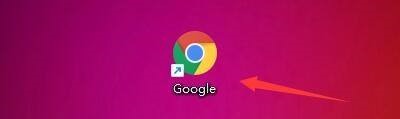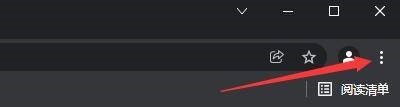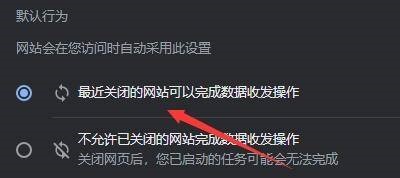Google浏览器怎么设置后台同步行为
1、首先点击“Google”;
2、然后点击“菜单”;
3、在弹出下拉栏中,点击“设置”;
4、接着点击“安全和隐私设置”;
5、在弹出窗口中,点击“网站设置”;
6、点击“后台同步”;
7、最后,根据使用选中同步行为,这样我们就完成了设置后台同步行为。
声明:本网站引用、摘录或转载内容仅供网站访问者交流或参考,不代表本站立场,如存在版权或非法内容,请联系站长删除,联系邮箱:site.kefu@qq.com。
阅读量:75
阅读量:87
阅读量:22
阅读量:67
阅读量:69